联想拯救者win11升级 联想拯救者怎么升级win11
时间:2023-04-12阅读量:
哈喽大家好,Win11作为Windows系统的新一代产品,拥有更加出色的性能和更好的用户体验。如果你的联想拯救者电脑还在运行Win10系统,那么升级到Win11系统可以为你带来更多惊喜。在这篇教程中,我将向大家介绍如何使用大白菜工具升级联想拯救者电脑到Win11系统
联想拯救者怎么升级win11
一、制作u盘启动盘
1、下载大白菜u盘启动制作工具并打开使用。
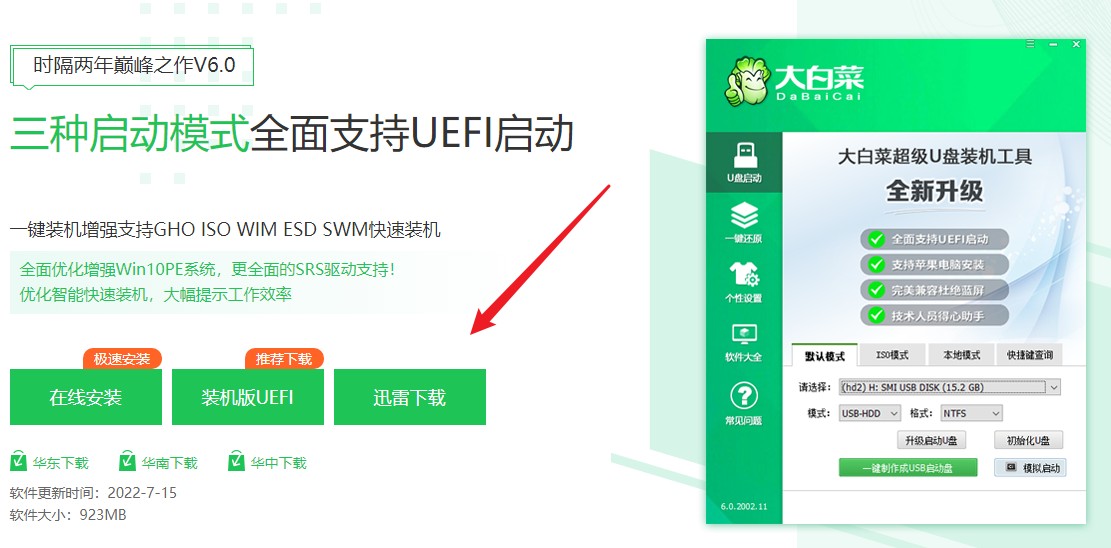
2、选择“u盘启动”,在“默认模式”下,点击“一键制作成usb启动盘”。
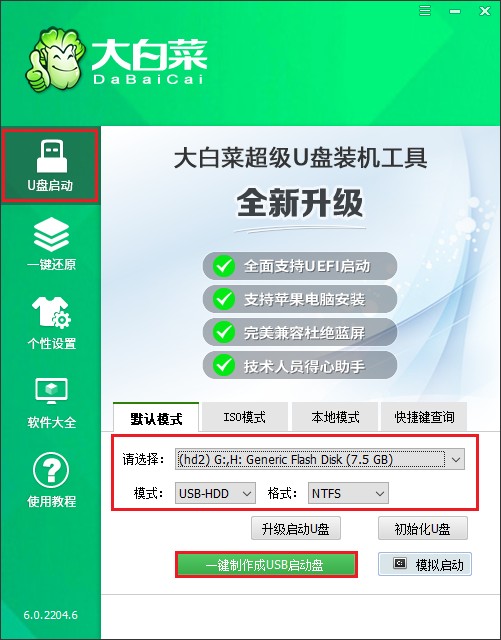
3、弹出格式化u盘的提示,“确定”继续制作。
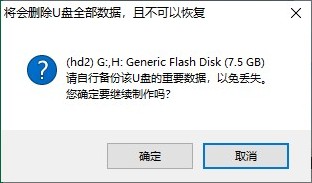
4、等待制作完成,出现启动u盘制作成功的提示。
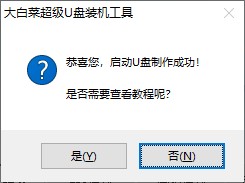
5、自行准备系统镜像文件,可以在微软官网下载或者msdn网站下载。下载后,存放到启动u盘根目录下。
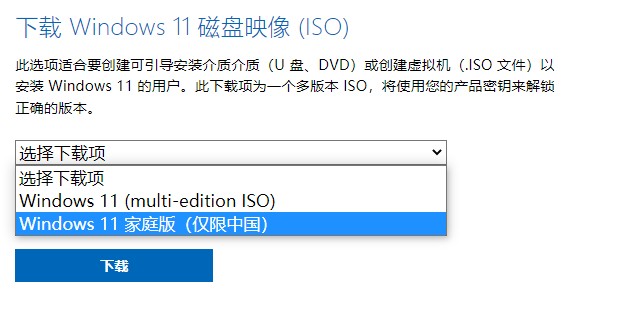
二、u盘启动设置
1、首先根据你电脑的品牌和类型,查询对应的U盘启动快捷键并记住它!接下来重启电脑,开机时请按此键(建议多按几次)进入启动菜单设置页面。
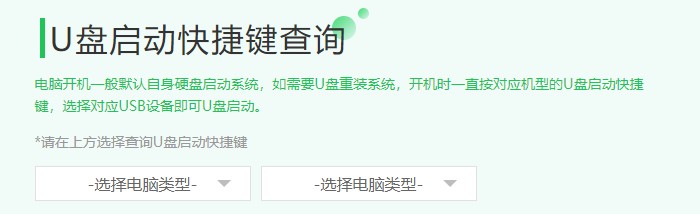
2、启动选项请选择U盘(usb开头或者是u盘名称的选项),然后按回车键进入。
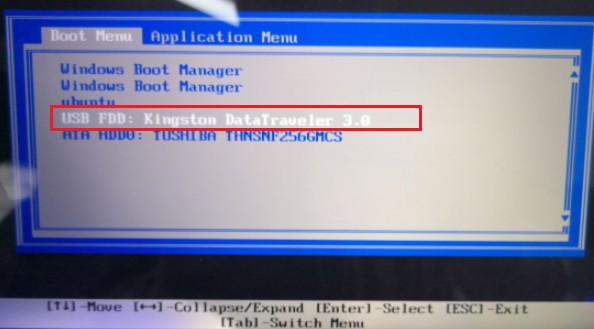
3、设置u盘启动进入u盘PE主菜单中,选择win10x64 PE回车。
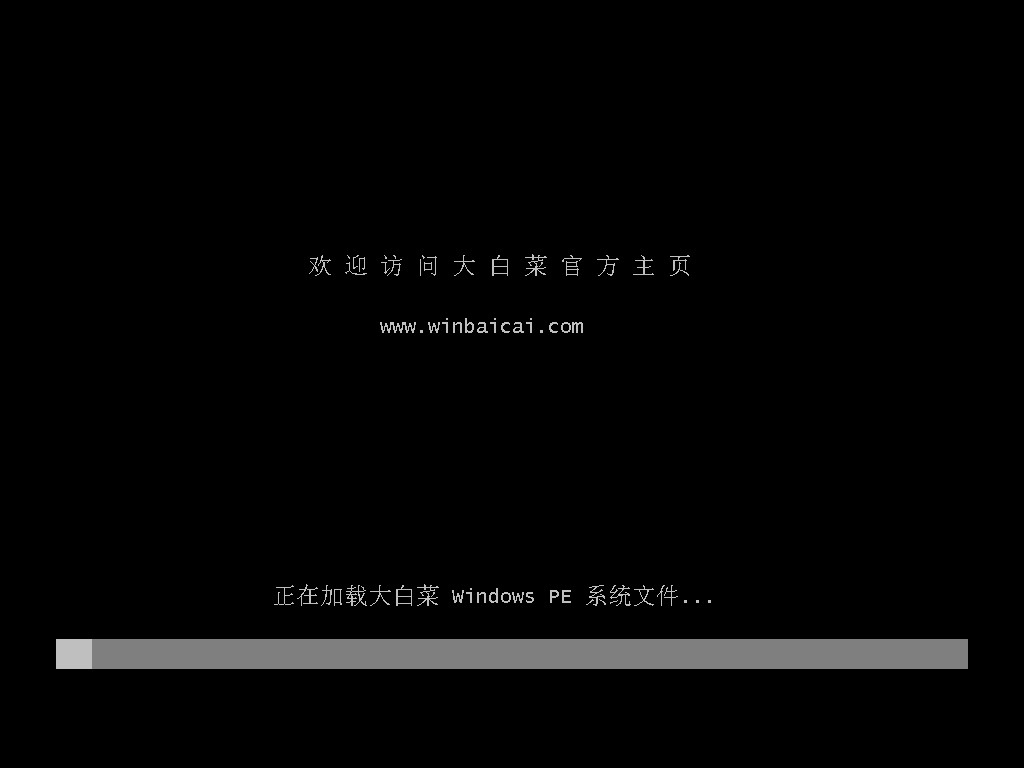
三、一键u盘重装系统
1、打开大白菜一键装机工具,从u盘中选择事先准备的镜像,安装在c盘。
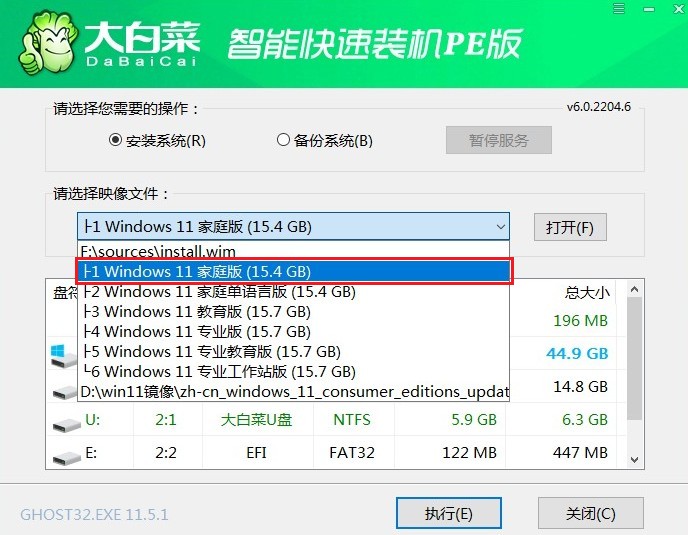
2、装机工具将执行还原操作,默认勾选选项,点击“是”进入下一步。
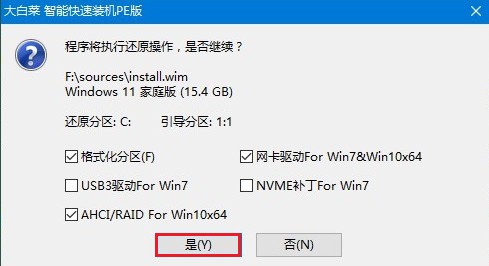
3、勾选“完成后重启”,系统安装完成后将自动重启,重启时拔出u盘。
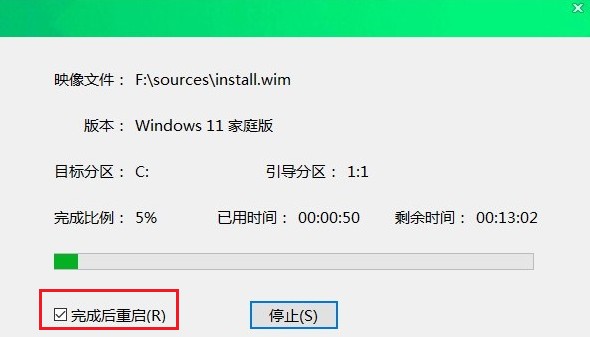
4、电脑重启后自动进入系统部署阶段,耐心等待进入系统桌面就可以了。
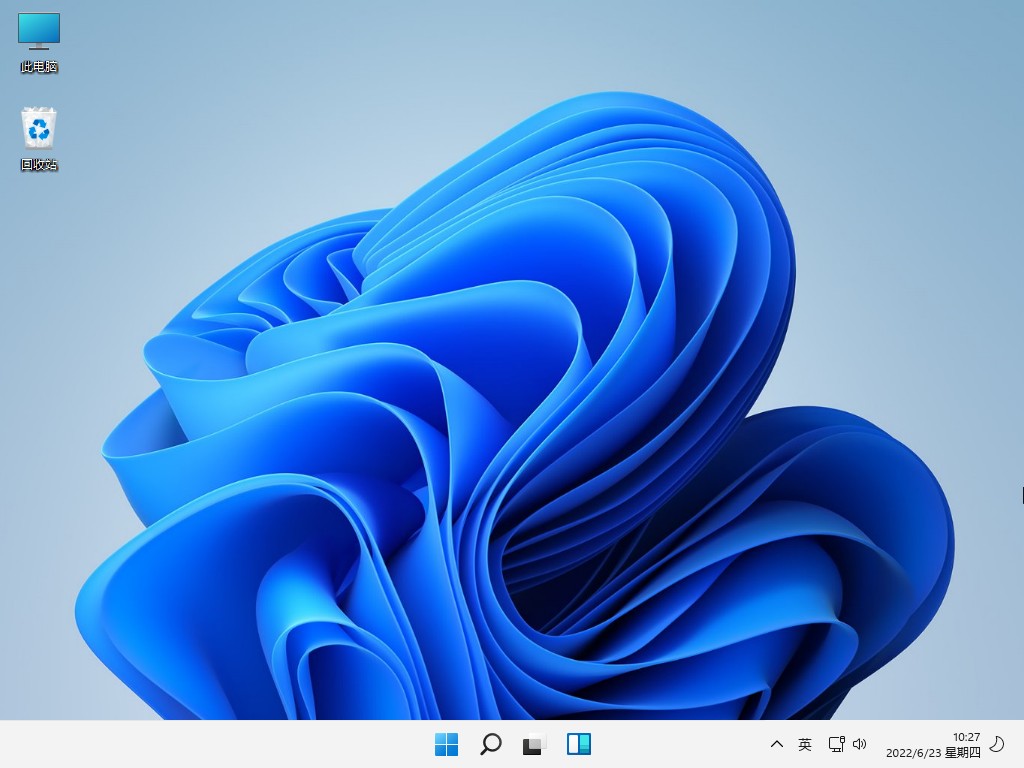
以上是,关于联想拯救者怎么升级win11的方法。通过以上步骤,我们成功地使用大白菜工具将联想拯救者电脑升级到了Win11系统。Win11系统拥有更加优秀的性能和用户体验,升级后可以为我们带来更多便利和惊喜。在升级过程中,我们需要注意备份重要数据和电脑驱动程序,并小心操作,以免造成不必要的损失。